 Pisteen esitys
Pisteen esitys Pisteen esitys
Pisteen esitysPisteen esitystapa määrää, miten pisteet esitetään näytössä ja tulosteissa. Nämä asetukset ovat normaalisti voimassa kaikille tiedostoille, mutta ne voidaan tarvittaessa määrätä myös tiedostokohtaisesti.
Taiteviivojen ja alueiden tietojen näyttö riippuu referenssipisteen määrittelystä. Jos viivalle tai alueelle on määritetty referenssipiste, tiedot esitetään sen vierellä aivan kuten normaalipisteille. Muussa tapauksessa tiedot näytetään viivan suuntaisesti viivan vierellä 100 metrin välein. Kun aineistoa zoomataan kauemmas näyttömoodissa, tätä väliä harvennetaan etteivät tekstit mene toistensa päälle. Jokaiselle viivalle tiedot piirretään kuitenkin aina vähintään kerran. Viivan tietoina voidaan näin esittää kaikki ominaisuustiedot sekä koodikentät lukuunottamatta pistenumeroa T4. Määritellylle referenssipisteelle voidaan myös näyttää koordinaatit.
Ohjelman tunnistaa itse laskemansa korkeuskäyrätiedostot ja sallii niille Z-koordinaatin näytön viivan vierellä. Lisäksi nämä korkeusarvot näytetään aina rinteen suuntaisesti.
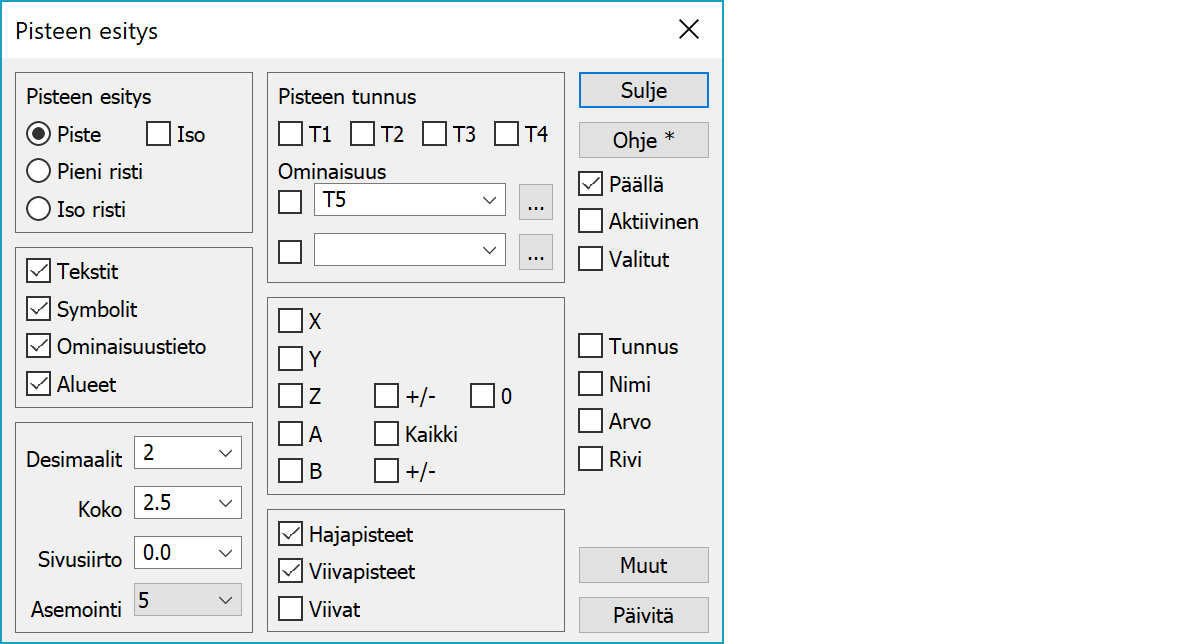
Määrää pisteiden koon näytöllä. Piste on joko yksi pikseli tai 3x3 pikselin risti, jos Iso-asetus on päällä. Isompi piste erottuu paremmin tarkoilla näytöillä. Pieni risti in kooltaan 5x5 pikseliä ja iso risti 9x9 pikseliä. Merkityt ja aktiivinen piste esitetää ison ristin koolla.
Asetus määrää piirretäänkö tekstit.
Asetus määrää piirretäänkö pisteille ja viivoille kooditiedoston mukaiset symbolit.
Asetus määrää käytetäänkö pisteiden ominaisuustietoa symbolien koon ja viivan paksuuden määrittämiseen.
Asetus määrää rasteroidaanko alueet kooditiedoston mukaisesti.
Esitettävien koordinaattien desimaalien määrä. Negatiivisella arvolla voidaan pyöristää kokonaisosa (-1 = pyöristys 10, -2 = pyöristys 100).
Tekstin koko millimetreinä. Tämä on tulostusta varten. Jos haluat isomman tekstin vain näytölle, käytä tekstin kerrointa ikkuna-asetuksissa.
Sivusiirtymä milleinä, jotta teksti ei tulisi suoraan pisteen päälle. Negatiivinen arvo siirtää tekstin pisteen vasemmalle puolelle. Arvo kertoo tekstin ja itse pisteen väliin jäävän tilan.
Tekstin asemointi suhteessa pisteeseen seuraavan kuvan mukaan:
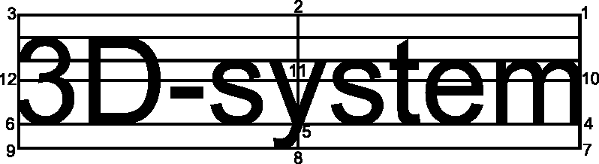
Arvo 14 piirtää tekstin pystysuoraan. Arvo 15 tarkoittaa yksirivisen numeroarvon keskitystä desimaalipisteeseen. Tämä toimii näytöllä ja tulosteissa, mutta siirtyy muihin järjestelmiin asemointiarvolla 5.
Pisteen viereen voidaan kirjoittaa yksi tai useampia ominaisuuksia tai koordinaatteja. Pisteen tunnukset kirjoitetaan pisteen oikealle puolelle. Viivan tunnukset kirjoitetaan joko kahden ensimmäisen pisteen väliin tai painopisteeseen, jos se on määritetty.
Ominaisuus on jokin pisteellä olevan ominaisuus (esim. DIA) tai *, jolloin pisteen vierellä näkyvät kaikki ominaisuudet. Voit antaa useita ominaisuuksia erottamalla ne pilkulla toisistaan. Ominaisuuskentät voivat myös sisältää makroja, joiden arvo lasketaan aina reaaliaikaisesti (esim. #SLOPE tai #AREA).
Selauspainike avaa ominaisuuslistan editoinnin. Shift-näppäimen kanssa valittu ominaisuus lisätään automaattisesti listaan. Selaus Ctrl-näppäimen kanssa hakee näkyviin aktiivisen pisteen ominaisuudet pilkulla erotettuna listana. Jos aktiivinen piste on viivapiste, haetaan myös viivan ominaisuudet. Selaus Alt-näppäimen kanssa hakee kaikki aktiivisen tiedoston ominaisuudet.
A tarkoittaa kairausten, tielinjan poikkileikkauksen tai pituusleikkauksen pisteiden paalulukua. B on vastaavasti sivumitta keskilinjasta. A-asetuksen vieressä oleva Kaikki-asetus näyttää arvon myös mittalinjojen taitepisteille sekä vektoritiedostojen pisteille. Vektoritiedostojen pisteiden A- ja B-mitat haetaan laskentatoimintojen laskemista ominaisuuksista CRD_A ja CRD_B.
Kohdalla +/- valitaan tuleeko Z- tai B-arvolle etumerkki. Kohdalla 0 valitaan, näytetäänkö myös Z-arvot, jotka ovat tasan nolla (0.0).
Jos Pisteen esitys on käytössä ja joku tunnuskentistä (T1-T4), koordinaateista (XYZAB) tai ominaisuudet on valittuna, symboliin liittyviä muuttujia ei näytetä symbolin kanssa. Esimerkiksi jos kiintopisteen symboli normaalisti näyttää pistenumeron ja korkeuden, näitä ei näytetä, jos Pisteen esityksessä on valittuna jotain em. arvoista, koska nämä saattavat mennä toistensa päälle.
Poikki- ja pituusleikkausikkunoissa on lisäksi omat erityisarvot lisätiedon esittämiseen.
Pisteen esityksen asetukset voidaan asettaa erikseen koskemaan hajapisteitä, viivan tietoja ja viivapisteitä.
Asetukset ovat voimassa vain, jos tämä rasti on valittuna. Tälle toiminnolle on olemassa myös oma painonappinsa, jolla sen voi nopeasti kytkeä päälle tai pois. Jos valitset Ctrl+Pisteen esitys, Päällä-rasti kytketään päälle/pois avaamatta dialogia. Ohjelman käynnistys -asetuksissa voit pakottaa Päällä-rastin pois.
Asetukset ovat voimassa vain aktiiviselle tiedostolle.
Asetukset kohdistuvat vain valittuihin pisteisiin. Ohjelman käynnistys -asetuksissa voit pakottaa Valitut-rastin päälle.
Määrää tunnusten muodon. Tunnus on koodikentän, koordinaatin tai ominaisuuden tunnus (esim. T3, X tai DIA) ja nimi on sen kooditiedoston mukainen nimi (esim. Luokka tai Halkaisija). Arvo määrää koodikentillä ja indeksoiduilla ominaisuuksilla näytetäänkö indeksi vai haetaanko kooditiedostosta indeksiä vastaava toisiarvo. Jos kaikki kolme rastia ovat päällä, lopputulos voi näyttää esimerkiksi seuraavanlaiselta: MAT=Materiaali=Betoni tai T3=Lajikoodi=Liikennemerkki.
Sijoittaa tunnukset yhdeksi tekstiksi samalle riville pilkulla erotettuina.
Avaa lisäasetukset. Voidaan avata myös suoraan käynnistämällä Pisteen esitys Shift-näppäimen kanssa.
Päivittää näytön uusilla asetuksilla.
Jos listan näkyvien tiedostojen yhteinen pistemäärä on vähemmän kuin tiedostoasetuksissa annettu arvo, päivitetään näyttö automaattisesti rasti- ja listavalintojen jälkeen. Päivittymisen voi myös aina pakottaa pitämällä Alt-näppäintä pohjassa.
Toimintoon liittyy erikoisasetuksia.
Pilkulla erotettu lista desimaalien esiasetetuista arvoista.
Pilkulla erotettu lista tekstikoon esiasetetuista arvoista.
Pilkulla erotettu lista sivusiirron esiasetetuista arvoista.
Jos 1 (oletus), ei piirrä symbolin tekstejä (esim. T4, Z), kun pisteen tunnusten piirto on päällä. Tällä estetään tunnusten piirtyminen päällekkäin.
Katso myös: Erikoisasetusten käyttö